
2025-04-04 10:52:03来源:meihuatou 编辑:佚名
在日常办公或学习中,使用wps office编辑文档时,调整字体颜色是一项基本且重要的技能。通过改变文字颜色,可以使文档更加美观、突出重点信息。下面,我们就来详细介绍一下如何在wps电脑版中轻松调整字体颜色。
首先,确保你已经安装了wps office软件,并打开需要编辑的文档。接下来,用鼠标左键点击并拖动,选中你想要改变颜色的文字部分。这一步是调整字体颜色的基础,只有选中了目标文字,才能进行后续的颜色调整操作。
在wps文档的顶部菜单栏中,找到“开始”选项卡。这个选项卡包含了文档编辑中最常用的功能和工具,包括字体、字号、加粗、倾斜等。调整字体颜色的功能也位于这个选项卡中。
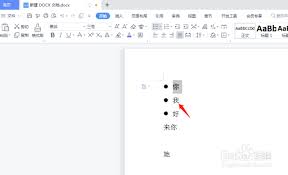
在“开始”选项卡的“字体”组中,寻找一个通常显示为大写字母“a”旁边有一条颜色线的图标,这就是字体颜色选项。点击这个图标,会弹出一个颜色选择框。在这个选择框中,你可以看到多种预设的颜色选项,如红色、蓝色、绿色等。这些预设颜色可以满足大多数情况下的需求。
如果你需要更加精确的颜色选择,可以点击“更多颜色”选项。在弹出的调色板中,你可以通过拖动光标选择颜色,或者输入rgb、hex值来精确指定颜色。这样,你就可以得到任何你想要的颜色了。
选择好颜色后,点击“确定”按钮,所选文本的字体颜色就会立即变为所选颜色。此时,你可以查看文档中的效果,确保颜色调整符合你的预期。如果需要进一步调整或修改,可以重复上述步骤进行操作。
通过以上四个步骤,你就可以轻松地在wps电脑版中调整字体颜色了。这项技能不仅可以让你的文档更加美观和易读,还可以帮助你更好地突出重点信息,提高文档的专业性和可读性。希望这篇文章能够帮助你更好地掌握wps电脑版调整字体颜色的方法!